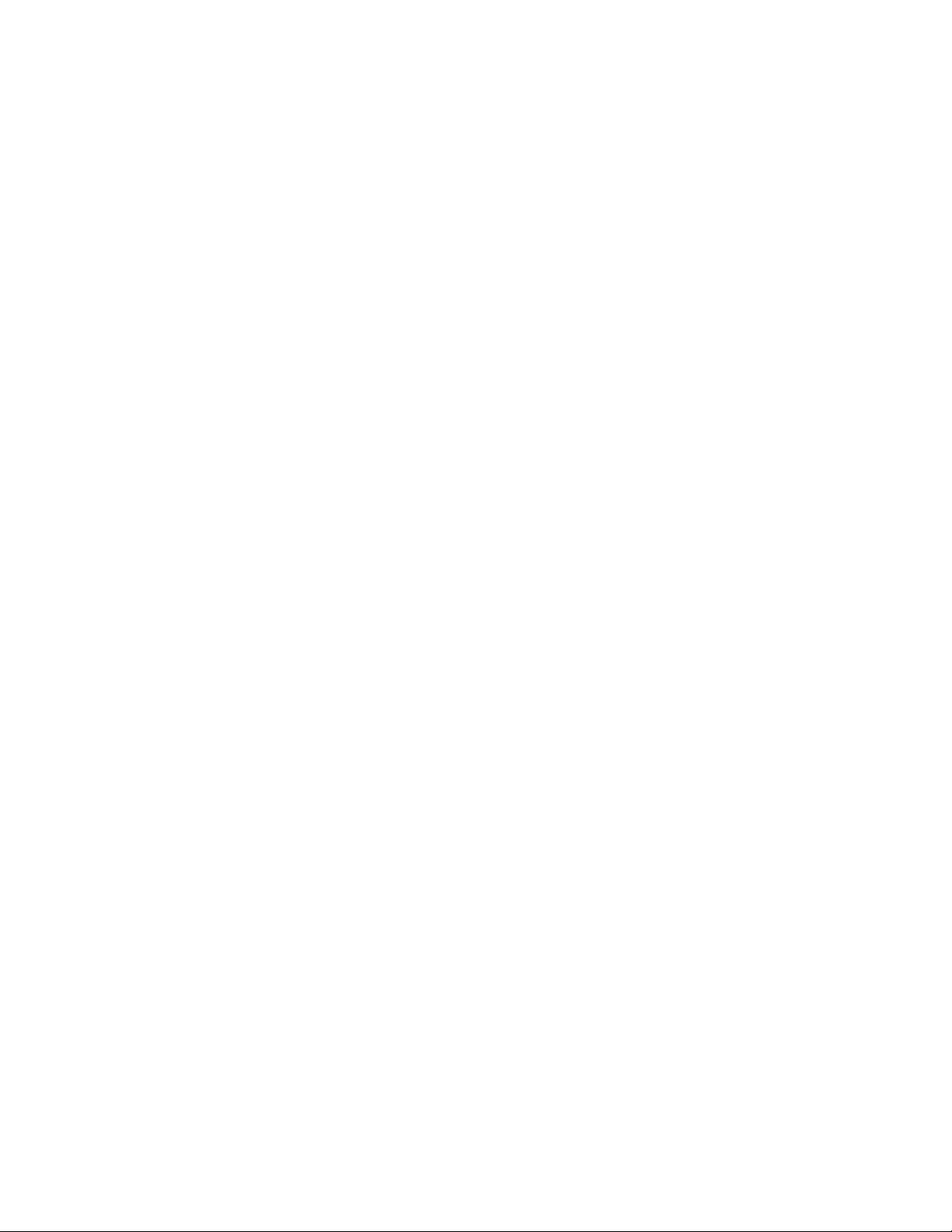4. Tippen Sie auf Einstellen.
➢Die Seite „eufy Security App-Berechtigungen“ wird angezeigt.
5. Tippen Sie auf „Standortdienst“ und setzen Sie ihn auf „Immer“.
Wenn Sie die Standortberechtigungen auf „Immer“ eingestellt haben, überspringen Sie
Schritt 4 und 5.
6. Gehen Sie zurück auf die Seite „Geofencing“. Ihr Standort wird geortet. Tippen Sie auf
das Feld Adresse und ändern Sie Ihren Standort, wenn eine höhere Genauigkeit
erforderlich ist. Tippen Sie auf Speichern.
➢Die Adresse wird gespeichert.
7. Tippen Sie auf Radius in der unteren linken Ecke und wählen Sie Klein/Mittel/Groß wie
erforderlich. Tippen Sie auf Weiter.
8. Geben Sie einen Namen für den Standort ein und tippen Sie auf Weiter.
Eine Liste der verfügbaren Modi wird angezeigt. Als Standard ist der
Abwesenheitsmodus gewählt. Das heißt, wenn Sie den angegebenen Bereich
verlassen, wird die Bewegungs- oder Geräuscherkennung ausgelöst.
9. Wählen Sie einen Modus für die Zeit, in der Sie abwesend sind, und tippen Sie auf
Weiter.
Wenn Sie sich außerhalb des angegebenen Bereichs befinden, wird Ihr Gerät
automatisch auf den von Ihnen gewählten Modus eingestellt.
10. Wählen Sie einen Modus für die Zeit, in der Sie zu Hause sind, und tippen Sie auf
Weiter.
Wenn Sie sich in dem angegebenen Bereich befinden, wird Ihr Gerät automatisch auf
den von Ihnen gewählten Modus eingestellt.
11. Wählen Sie die Geräte, für die Sie Geofencing verwenden möchten. Tippen Sie auf
Weiter.
12. Tippen Sie auf Speichern.
➢Ihre Einstellungen werden gespeichert. Auf der Einrichtungsübersichtsseite
werden die Details angezeigt.
● Geofencing mit Freunden verwenden
28